當(dāng)前位置:首頁(yè) > 幫助中心 > 電腦怎么裝系統(tǒng)win7教程?電腦怎么裝系統(tǒng)
電腦怎么裝系統(tǒng)win7教程?電腦怎么裝系統(tǒng)
電腦怎么裝系統(tǒng)win7教程?win7系統(tǒng)使用久了,出現(xiàn)了故障無(wú)法修復(fù),也找不到故障所在的時(shí)候,建議使用u盤(pán)啟動(dòng)盤(pán)來(lái)重裝系統(tǒng)。當(dāng)然,在進(jìn)行操作之前有一個(gè)點(diǎn)很重要,那就是備份系統(tǒng)重要數(shù)據(jù),避免電腦因?yàn)橹匮b系統(tǒng)導(dǎo)致數(shù)據(jù)丟失。下面就和小編一起學(xué)習(xí)電腦怎么裝系統(tǒng)吧。
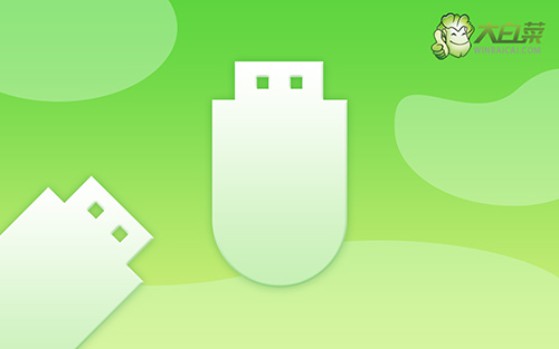
一、重裝系統(tǒng)工具
鏡像版本: Windows 7企業(yè)版
工具軟件:大白菜u盤(pán)啟動(dòng)盤(pán)制作工具(點(diǎn)擊紅字下載)
二、重裝系統(tǒng)準(zhǔn)備
1、在開(kāi)始創(chuàng)建啟動(dòng)盤(pán)之前,首先需要確認(rèn)U盤(pán)的容量是否足夠滿足需求。特別是在需要存儲(chǔ)系統(tǒng)鏡像文件的情況下,建議選擇至少8GB的U盤(pán),以確保系統(tǒng)鏡像文件能夠完整存儲(chǔ)。
2、制作U盤(pán)啟動(dòng)盤(pán)時(shí),要官方網(wǎng)站下載的工具軟件,保證制作過(guò)程的可靠性和成功率,避免使用未知來(lái)源的軟件,這樣可以有效降低制作過(guò)程中可能出現(xiàn)的問(wèn)題。
3、下載Windows系統(tǒng)鏡像時(shí),務(wù)必確認(rèn)下載源的安全性。為確保鏡像文件的可靠性,可以訪問(wèn)“MSDN我告訴你”網(wǎng)站等權(quán)威渠道獲取系統(tǒng)鏡像文件,這樣可以避免從不可靠的來(lái)源下載到被篡改或含有惡意軟件的鏡像文件。
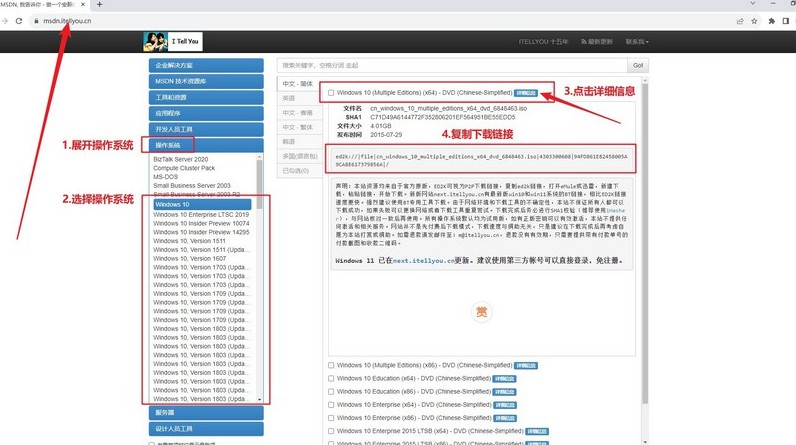
三、重裝系統(tǒng)步驟
第一步:創(chuàng)建大白菜U盤(pán)
1、下載大白菜工具:進(jìn)入大白菜官方網(wǎng)站(winbaicai),下載并解壓打開(kāi)U盤(pán)啟動(dòng)盤(pán)制作工具。
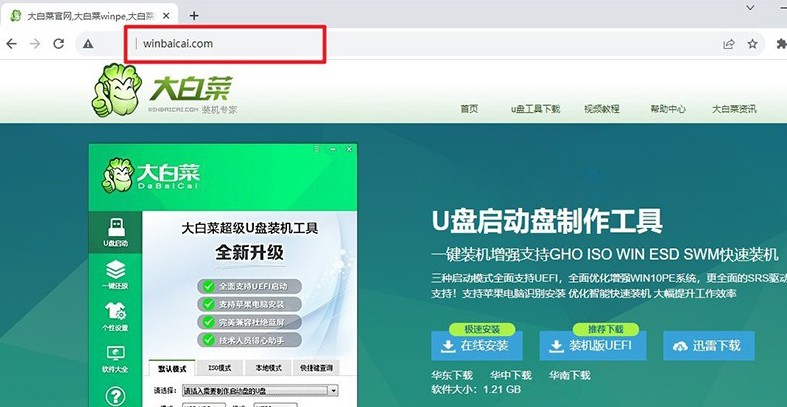
2、制作大白菜u盤(pán):準(zhǔn)備一個(gè)容量至少8GB的U盤(pán),將其插入電腦。大白菜工具會(huì)自動(dòng)識(shí)別到你的U盤(pán),點(diǎn)擊“制作”按鈕,工具會(huì)將U盤(pán)轉(zhuǎn)換為啟動(dòng)盤(pán)。
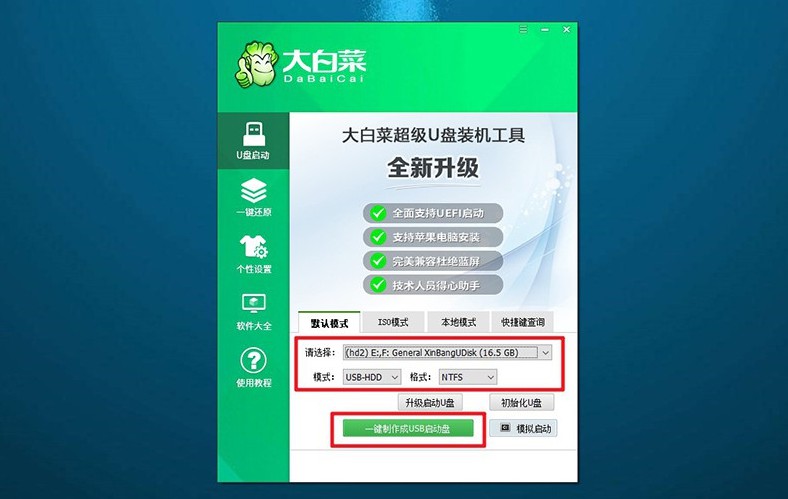
第二步:?jiǎn)?dòng)大白菜U盤(pán)
1、獲取啟動(dòng)快捷鍵:在重啟電腦之前,確保你知道電腦u盤(pán)啟動(dòng)快捷鍵,你可以在官網(wǎng)進(jìn)行查詢,或者自己點(diǎn)擊鏈接跳轉(zhuǎn)。
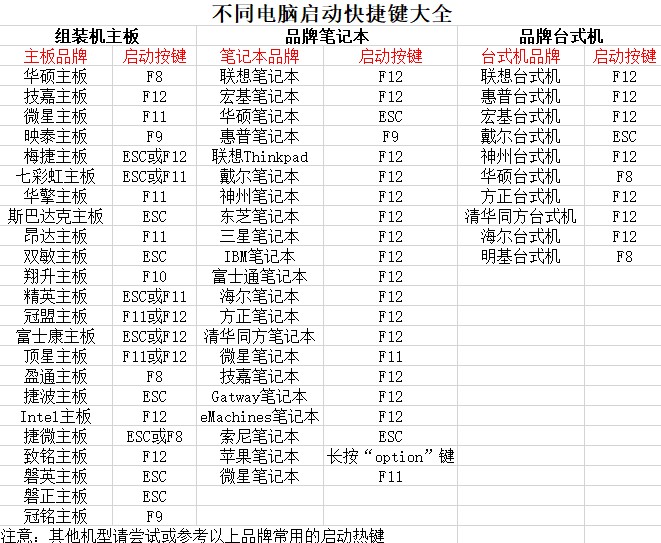
2、進(jìn)入U盤(pán)啟動(dòng)菜單:重啟電腦,當(dāng)屏幕顯示啟動(dòng)畫(huà)面時(shí),快速按下對(duì)應(yīng)的啟動(dòng)快捷鍵,進(jìn)入啟動(dòng)選項(xiàng)設(shè)置界面,選擇U盤(pán)作為啟動(dòng)設(shè)備,并按回車(chē)確認(rèn)。
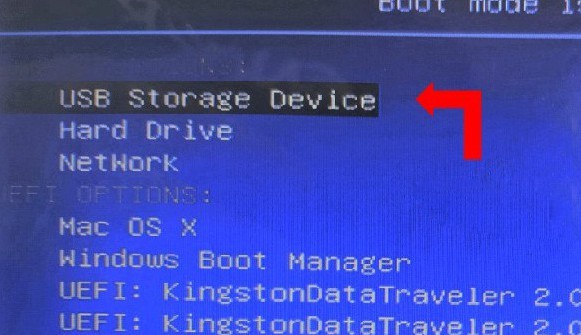
3、進(jìn)入大白菜菜單:在大白菜啟動(dòng)菜單中,選擇進(jìn)入系統(tǒng)桌面的選項(xiàng)【1】并按下回車(chē)鍵。
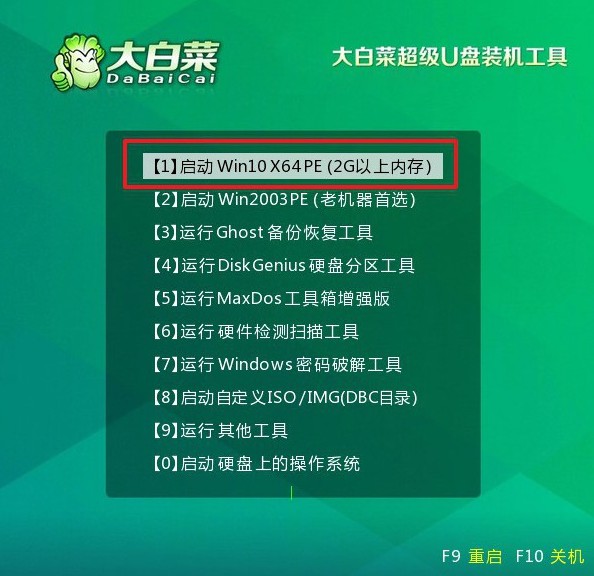
第三步:大白菜U盤(pán)安裝系統(tǒng)
1、開(kāi)始安裝:進(jìn)入桌面后,打開(kāi)大白菜提供的一鍵裝機(jī)工具,選中系統(tǒng)鏡像,并將其指定安裝在C盤(pán),點(diǎn)擊“執(zhí)行”按鈕。
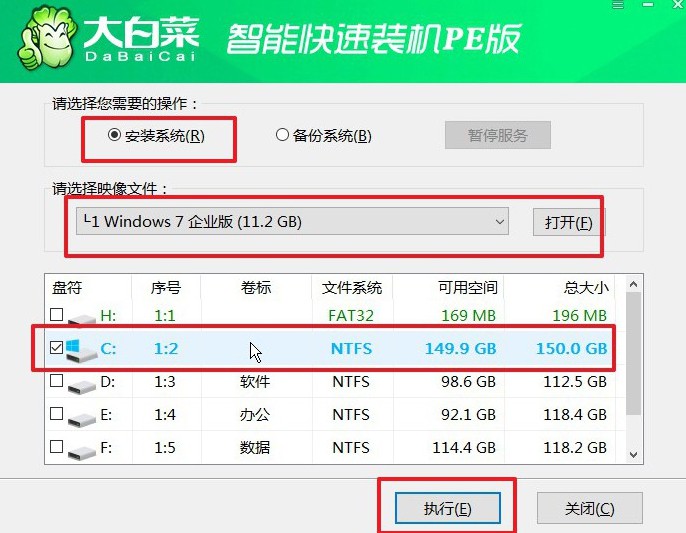
2、設(shè)置還原:在彈出的還原設(shè)置窗口中,無(wú)需進(jìn)行額外的調(diào)整,直接點(diǎn)擊“確認(rèn)”即可,系統(tǒng)將自動(dòng)開(kāi)始重裝過(guò)程。
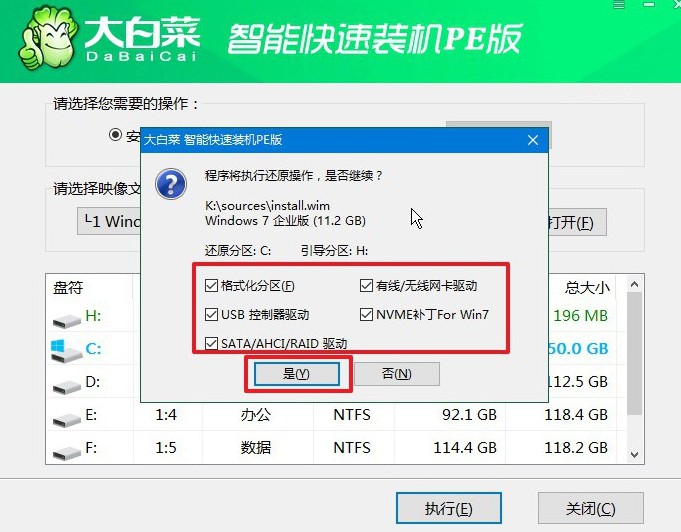
3、設(shè)置重啟:在安裝過(guò)程中,系統(tǒng)會(huì)要求電腦重啟,確保你選擇“重啟”以便順利完成后續(xù)步驟。
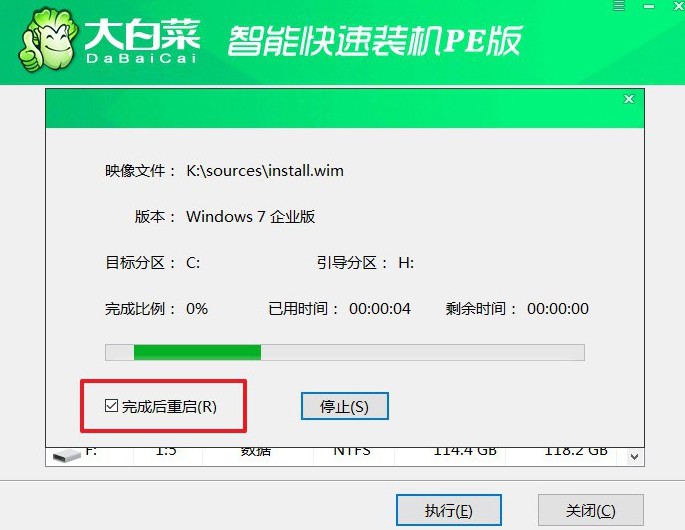
4、完成安裝:電腦初次重啟,要拔出u盤(pán),之后系統(tǒng)將自動(dòng)完成安裝,整個(gè)過(guò)程無(wú)需額外干預(yù)。

就這樣,我們完成了電腦怎么裝系統(tǒng)的全部操作了,你學(xué)會(huì)了嗎?要是想要在正式操作之前先準(zhǔn)備好,可以通過(guò)大白菜u盤(pán)啟動(dòng)盤(pán)制作軟件的模擬功能熟悉,從設(shè)置u盤(pán)啟動(dòng)到重裝系統(tǒng),讓你可以更好地完成電腦重裝系統(tǒng)的實(shí)際操作。
推薦內(nèi)容
- 大白菜一鍵智能快速裝機(jī)PE版
- 大白菜U盤(pán)啟動(dòng)盤(pán)制作教程
- 大白菜U盤(pán)啟動(dòng)BIOS設(shè)置教程
- 大白菜超級(jí)U盤(pán)啟動(dòng)盤(pán)制作(u盤(pán)裝系統(tǒng)圖解教程)
- 大白菜超級(jí)U盤(pán)啟動(dòng)盤(pán)制作v1.2工具介紹說(shuō)明
- 大白菜淺談Windows 7 32位與64位之區(qū)別
- 十分鐘裝完WIN7(大白菜啟動(dòng)盤(pán)+大白菜win7)
- 如果設(shè)置bios啟動(dòng)
- 大白菜安裝制作教程
- 大白菜如何做系統(tǒng),制作提示菜鳥(niǎo)必看!!!!
熱門(mén)內(nèi)容
最新內(nèi)容
- windows7怎么U盤(pán)重裝系統(tǒng)-電腦怎么重新裝系統(tǒng)windows7
- 怎么用U盤(pán)啟動(dòng)盤(pán)重裝系統(tǒng)-U盤(pán)啟動(dòng)盤(pán)怎么U盤(pán)裝系統(tǒng)
- 怎么給自己重裝電腦系統(tǒng)?自己怎樣重裝電腦系統(tǒng)win10
- 惠普星15如何把U盤(pán)重裝系統(tǒng)-惠普星15筆記本恢復(fù)系統(tǒng)
- 怎么一鍵U盤(pán)重裝系統(tǒng)- 如何一鍵U盤(pán)重裝系統(tǒng)
- 筆記本如何用U盤(pán)裝系統(tǒng)?筆記本怎么用U盤(pán)重裝系統(tǒng)

